Isi Kandungan
Menggunakan dua sistem operasi pada satu-satu PC, seperti Android pada Windows adalah sesuatu yang amat menarik untuk dilakukan. Ini kerana kebanyakan aplikasi-aplikasi dari Android amat menarik, cuma kebanyakan darinya tidak terdapat dalam versi khas untuk Windows.
Oleh itu, perisian khas untuk menggunakan aplikasi-aplikasi Android amat membantu dalam menyediakan kemudahan menggunakan aplikasi Android pada komputer yang menggunakan sistem operasi Windows. Tambahan pula dengan semakin banyak peranti Windows yang hadir dengan fungsi skrin sentuh, menjadikan penggunaan aplikasi Android pada Windows lebih menarik.
BlueStacks
BlueStacks adalah perisian terbaik untuk menggunakan aplikasi Android pada Windows. Ia mudah dipasang seperti perisian-perisian desktop Windows lain dan apabila digunakan ia akan dipaparkan dalam tetingkap yang boleh dikawal sebagaimana perisian Windows lain.
Di dalam BlueStacks, ia membenarkan pengguna menggunakan aplikasi-aplikasi Android sama seperti penggunaannya pada peranti Android lain. Pengguna perlu menggunakan akaun Google untuk memperoleh aplikasi-aplikasi dari Google Play.
Cara menggunakan Android dengan perisian BlueStack ini lebih stabil berbanding menggunakan cara dual-boot, yang mana buat masa ini ianya agak tidak stabil.
Selain dari BlueStacks, terdapat perisian lain yang hampir serupa, YouWave dan Windroy. Tetapi, kedua-dua perisian ini agak lembab dan tidak mesra pengguna sebagaimana yang ditawarkan oleh BlueStacks.

Official Android Emulator
Google menyediakan pengemulasi Android yang rasmi sebagai sebahagian daripada Android SDK. Anda boleh menggunakannya untuk menjalankan sistem operasi Android pada tetingkap komputer anda. Ia memberikan anda akses kepada sistem operasi Android secara menyeluruh kerana ia bertujuan memberikan peluang kepada para pembangun menguji aplikasi-aplikasi Android mereka.
Malangnya, Official Android Emulator ini agak perlahan dan tidak sesuai untuk dijadikan sebagai kegunaan harian menjalankan aplikasi-aplikasi Android. Ia hanya berguna untuk menguji aplikasi-aplikasi Android pada versi-versi Android yang terkini.

Untuk menggunakannya, muat turun Android SDK dari Google, buka program SDK Manager dan pilih Tools>Manage AVDs. Klik pada butang New dan buatkan satu Android Virtual Device (AVD) dengan konfigurasi pilihan anda. Setelah selesai, klik pada butang Start untuk melancarkannya.
Android-x86
Android-x86 merupakan sebuah projek komuniti yang membawa Android ke platform x86 untuk membolehkannya dijalankan pada pemproses Intel dan AMD. Secara tidak langsung membolehkan anda memasang Android pada laptop atau tablet, sama dengan cara anda memasang Windows atau Linux. Projek ini bermanfaat kerana menyediakan landasan untuk membolehkan Android digunakan pada peranti seperti netbook yang spesifikasinya amat rendah.
Tidak banyak peranti yang disokongnya buat masa ini, berdasarkan maklumat rasmi yang diterima dari laman webnya, peranti-peranti yang sesuai untuk digunakan adalah;
- ASUS Eee PCs/Laptops
- Viewsonic Viewpad 10
- Dell Inspiron Mini Duo
- Samsung Q1U
- Viliv S5
- Lenovo ThinkPad x61 Tablet
Bagaimanapun, ia masih lagi masih boleh dipasang melalui VirtualBox. Cuma, pengguna perlu ingat bahawa perisian projek ini masih lagi di peringkat pembangunan dan masih belum stabil lagi. Anda perlu berhati-hati apabila memasangnya pada peranti-peranti anda.













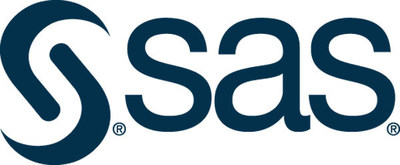


Terlalu banyak yang saya tak tahu tentang android ni nampaknya Tq tuan kongsikan ilmu tentang android kat sini !
SALAM RAMADAN..TUTORIAL BERMENAFAAT NI..BELAJAR SIKIT2..
Tak pernah guna di pc dan mmg tak tahu hingga ada entri ni. Ingatkan android hanya terbatas di smartphone shj. Thanks sharing SY.. 🙂